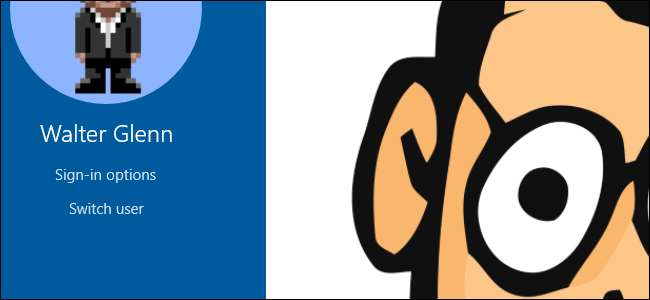
A képjelszó alternatíva a szokásos jelszavak beírásához, amikor bejelentkezik a Windows 10 rendszerbe. Az egyik beállítása nagyon egyszerű, és végigvezetjük Önt.
A Windows 8 és a Windows 10 új módszereket hozott a fiókba történő bejelentkezéshez. Most lehetőségei vannak, mint például a bejelentkezés PIN-kód használatával vagy az alapvető fiókbeállításokba beépített képjelszó. A megfelelő kiegészítő hardverrel megteheti a Windows Hello alkalmazással jelentkezzen be ujjlenyomattal vagy akár webkamerájával . És mindez azon eszközökön keresztüli egységes bejelentkezésen kívül, amelyet a online Microsoft-fiók, nem pedig helyi felhasználói fiók .
ÖSSZEFÜGGŐ: PIN-kód hozzáadása a fiókjához a Windows 10 rendszerben
Mi a képjelszó?
A képjelszó egyszerűbb bejelentkezési lehetőséget kínál, mint egy hosszú jelszó megjegyzése és beírása, barátságosabb az érintőképernyős eszközök számára, és őszintén szólva egy kicsit szórakoztatóbb. Alakzatok rajzolásával, a megfelelő pontok megérintésével vagy a megfelelő gesztusokkal jelentkezik be egy előre kiválasztott kép felett.
A képjelszavak ugyanolyan biztonságosak, mint a PIN-kódok, ami nagyon biztonságos. Az adatokat helyben tárolják, ezért valakinek rendelkeznie kell az eszközével a használatához. De nem szabad megfeledkeznie arról, hogy a képjelszavak és a PIN-kódok valójában nem jelentenek további biztonságot. Bejelentkezéskor mindig lehetősége van a szokásos jelszavát használni a beállított képjelszó vagy PIN helyett. Csak annyit kell tennie, hogy rákattint a „Bejelentkezésbeállítások” szövegre, majd kiválasztja, hogy milyen módon szeretne bejelentkezni.
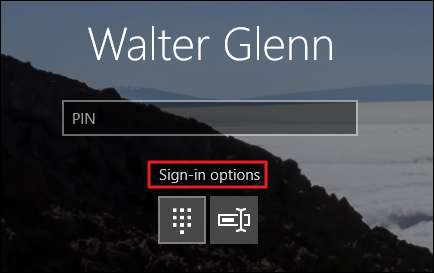
Egyszerűbben fogalmazva: A képjelszavak könnyebbek és gyorsabbak, és kínálnak egyenértékű védelmet - de nincs hozzáadott védelem - a jelszavakhoz.
Ne feledje azonban, hogy a képernyőn történő kopogtatás és rajzolás gesztusokat hagy maga után. A megfelelő fényben, a megfelelő szögben valaki képes lehet dekódolni a gesztusait - de a jelszó megrajzolása után a képernyő gyors törlésével enyhítenie kell ezen.
Képjelszó beállítása
A képjelszó beállítása meglehetősen egyszerű. Csak nyomja meg a Windows + I gombot a Beállítások ablak megjelenítéséhez, majd kattintson a „Fiókok” elemre.

A „Fiókok” oldalon válassza a bal oldalon található „Bejelentkezés lehetőségek” fület, majd jobb oldalon kattintson a „Képjelszó” részben található „Hozzáadás” gombra.
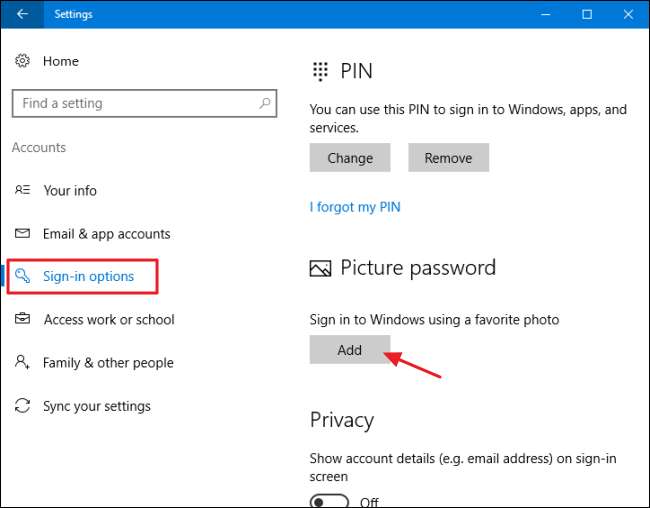
A Windows a jelszó megadásával kéri, hogy igazolja, hogy a fiók tulajdonosa vagy. Írja be a jelszavát, majd kattintson az „OK” gombra.
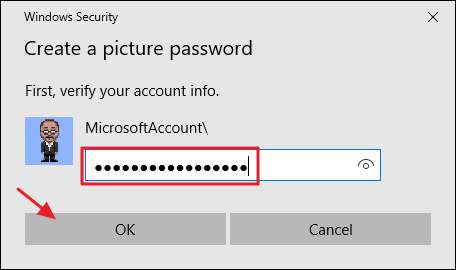
A „Képjelszó” ablakban kattintson a „Kép kiválasztása” gombra. A Megnyitás / Mentés másként párbeszédpanel segítségével keresse meg és válassza ki a használni kívánt képet. Akkor néz ki a legjobban, ha nagy felbontású, teljes képernyős képet használ.
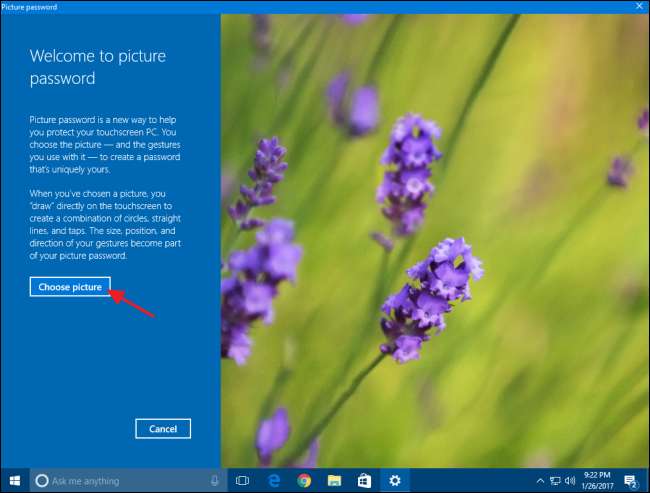
A kép kiválasztása után kattintson a „Használja ezt a képet” gombra a folytatáshoz, vagy kattintson az „Új kép kiválasztása” gombra, ha valami mást szeretne kipróbálni.
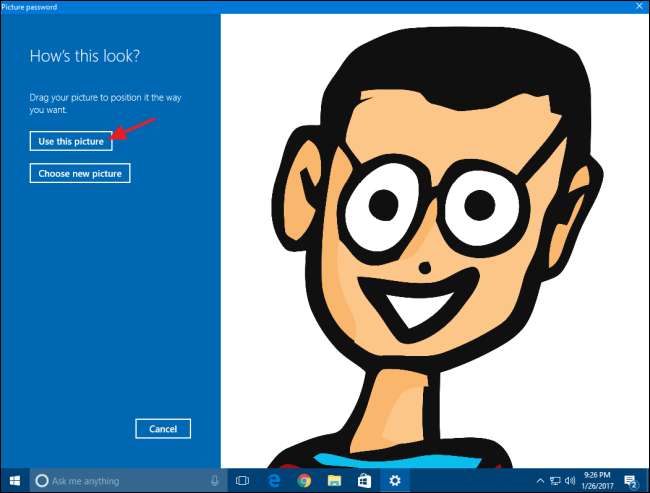
Ezután három gesztust fog rajzolni a képre. Kattintson és húzza az egyszerű alakzat, például egy kör vagy háromszög megrajzolásához, vagy egyszerűen kattintással létrehozhat egy csapot. Az egyes gesztusok rajzolása közben látni fogja, hogy a számok egytől háromig mozognak. Ebben a példában az első két gesztushoz olyan köröket rajzolok, amelyek illeszkednek a szemüveg lencséihez és egy utolsó koppintáshoz az orron.
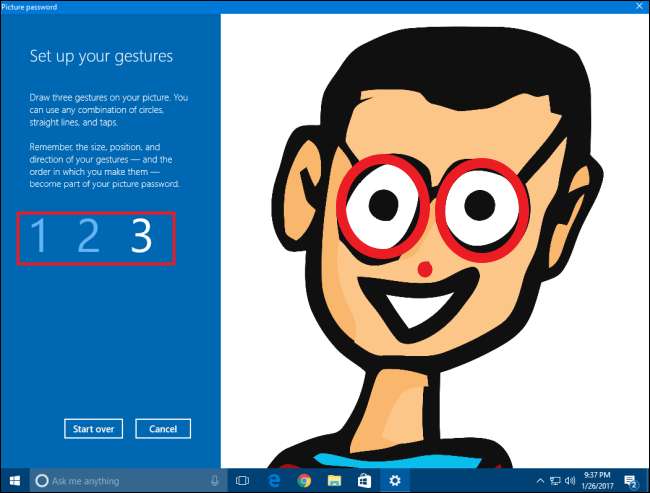
A három gesztus megrajzolása után a rendszer megkéri, hogy rajzolja meg újra mindet a jelszó megerősítéséhez. Ha bármikor összezavarod, miközben rajzol vagy megerősítesz egy mozdulatot, kattints az Újrakezdés gombra az újrapróbálkozáshoz.
Miután sikeresen megerősítette a gesztusokat, kattintson a „Befejezés” gombra az új képjelszó végrehajtásához.
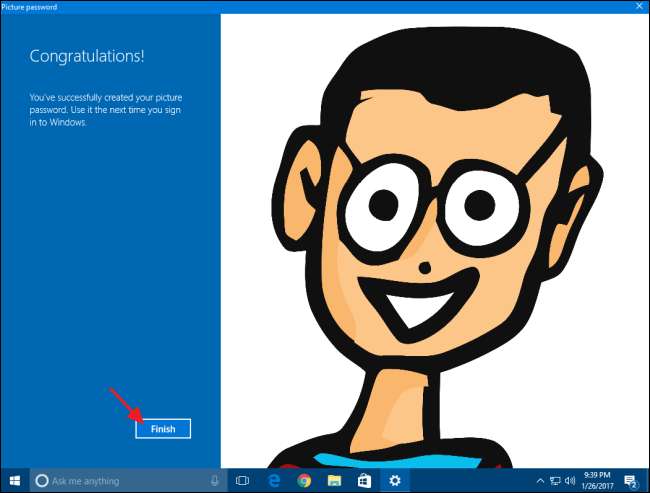
Most, amikor bejelentkezik, a bejelentkezési képernyője hasonló lesz az alábbi példához. Csak rajzold a gesztusokat a képre, és a Windows azonnal bejelentkezik.
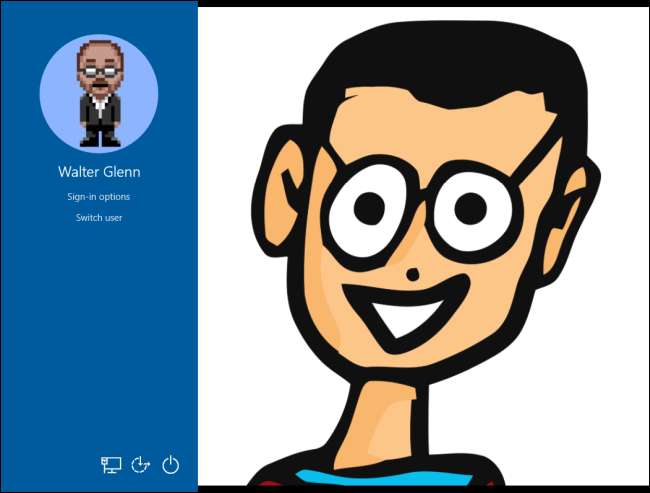
Kattintson a „Bejelentkezés lehetőségei” lehetőségre is, ha más módszerrel szeretne bejelentkezni, például PIN-kóddal vagy szokásos jelszóval. A Windows emlékezni fog az utoljára használt bejelentkezési módszerre, és ezt a következő bejelentkezés elsődleges lehetőségeként mutatja be.







